Openmeetings—开源视频会议测试环境部署
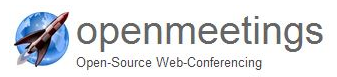
文章目录
一、openmeeting简介
OpenMeetings是Apache的一个项目,是一个多语言可定制的视频会议和协作系统。
支持音频、视频,支持共享桌面,文件协作处理,它还包含一个白板,通过白板可以导入各种格式的图片,DOC,DOCX,PPT,PPTX,pdf,jpg等文档。
能够在会议过程中做 PPT的演示,这一功能得益于OpenOffice的文档转换能力和提供Java远程访问的能力。
通过RTMP和HTTP协议传送视频数据。支持在线聊天,视频,文件共享,桌面共享,支持多语言。
其最大特点是视频会议客户端不需要下载安装,openmeetings 系统将客户端做成 swf 形式,通过网页浏览的方式自动加载,免去用户下载安装的步骤,所有支持flash 的ie浏览器都可以使用openmeetings进行视频会议。
它基于OpenLaszlo的新流媒体格式和开源的Flash服务器Red5。最重要的,它基于LGPL开源协议,所以,搭建这样一个平台是完全自由免费的。Red5是基于java的开源流媒体服务器,所以在安装前必须先安装java环境即JDK。
Red5是一款基于JAVA的免费的开源的Flash流媒体server.是当前最好的替代Adobe提供的FMS的开源软件。而且在可扩展性上有FMS不可比拟的优势。也就是说OpenMeetings是一个基于Flash的视频会议解决方案。
环境
[root@openmeeting ~]# cat /etc/redhat-release
CentOS Linux release 7.6.1810 (Core)
[root@openmeeting ~]# uname -a
Linux openmeeting 3.10.0-957.el7.x86_64 #1 SMP Thu Nov 8 23:39:32 UTC 2018 x86_64 x86_64 x86_64 GNU/Linux
运行所需的软件支持:
jdk 、mysql 、openoffice 、 ghostscript 、imagemagick 、 swftools 、 ffmpeg 、 red5 、 openmeetings
二、部署流程
注意:Openmeetings要求JRE 8以上,JRE 6/7不兼容!
-
生产环境建议
OpenMeetings默认使用ApacheDerby数据库。对于生产环境,应考虑使用MySQL, Postgres , IBM DB2 , Oracle ,或 MSSQL。
-
允许图像上传并导入到白板
在服务器上 安装 ImageMagick。http://www.imagemagick.org
-
启用将PDF导入白板
安装GhostScript。http://www.ghostscript.com/download/gsdnld.html
安装SWFTools。http://www.swftools.org
-
启用将.doc,.docx,.ppt,.pptx,…所有Office文档导入到whitebaord中
安装OpenOffice 或者LibreOffice。从OpenMeetings版本2.x开始,不再需要启动OpenOffice(或Libreoffice)服务
-
启用.avi,.flv,.mov和.mp4的录制并将其导入白板
安装FFMpeg(具有启用的libmp3lame和libx264选项)。http://ffmpeg.zeranoe.com/builds/
安装SoX。http://sox.sourceforge.net/
1. 安装
- JDK最新版本,Openmeetings就是基于它来运行的
- ANT 最新版本,编译安装Openmeetings
- Openmeetings最新新版
- OpenOffice.org 最新版本
- ImageMagick 图象处理软件
- Ghostscript阅读开放姓文件格式(如pdf)的软件
- SWFTools 将pdf文档转为flash格式在白板中播放
- FFMpeg录制、转换和琉化音频和视频
- SoX 用于录制功用
- mysql 数据库或openmeetings自带的数据库
- Flash Player 所有这些都是基于FALSH的
Java环境
下载之前需要同意Oracle的安装协议,不然不能下载,用wget的方式,默认是不同意,虽然能下载下来,但是下载下来的文件会有问题,所以在Linux上会解压失败。去官网下载好,然后传到服务器上就好了
@注:jdk版本要安装高版本,不然red5高于jdk版本启动不了
#下载java的jdk环境
https://www.oracle.com/technetwork/java/javase/downloads/java-archive-javase8-2177648.html
#创建目录
mkdir -p /ompf/java
#解压tar包到创建的目录下
tar xf jdk-8u201-linux-x64.tar.gz -C /ompf/java/
cd /ompf/java/jdk1.8.0_201/
#jdk8变量
vim /etc/profile
export JAVA_HOME=/ompf/java/jdk1.8.0_201
export JRE_HOME=/ompf/java/jdk1.8.0_201/jre
export CLASSPATH=.:$JAVA_HOME/lib:$JRE_HOME/lib:$CLASSPATH
export PATH=$JAVA_HOME/bin:$JRE_HOME/bin:$PATH
source /etc/profile
#jdk11的变量
export JAVA_HOME=/ompf/java/jdk-11.0.5
export CLASSPATH=.:$JAVA_HOME/lib:$JRE_HOME/lib:$CLASSPATH
export PATH=$JAVA_HOME/bin:$PATH
source /etc/profile
#查看配置是否生效
java -version
java version "1.8.0_201"
Java(TM) SE Runtime Environment (build 1.8.0_201-b09)
Java HotSpot(TM) 64-Bit Server VM (build 25.201-b09, mixed mode)
MySQL
#yum安装
yum install mariadb mariadb-server mariadb-devel -y
#启动并设置密码
systemctl restart mariadb
systemctl enable mariadb
mysqladmin -uroot password 123456
#修改/etc/my.cnf文件
vim /etc/my.cnf
[client]
default-character-set = utf8
[mysqld]
default-storage-engine = INNODB
character-set-server = utf8
collation-server = utf8_general_ci
#重启mysql并检查编码格式
systemctl restart mariadb
MariaDB [(none)]> show variables like '%char%';
+--------------------------+----------------------------+
| Variable_name | Value |
+--------------------------+----------------------------+
| character_set_client | utf8 |
| character_set_connection | utf8 |
| character_set_database | utf8 |
| character_set_filesystem | binary |
| character_set_results | utf8 |
| character_set_server | utf8 |
| character_set_system | utf8 |
| character_sets_dir | /usr/share/mysql/charsets/ |
+--------------------------+----------------------------+
8 rows in set (0.00 sec)
#创建openmeetings库,使用UTF-8
MariaDB [(none)]> create database openmeetings charset=utf8;
ImageMagick
是一个图象处理软件。它可以编辑、显示包括JPEG、TIFF、PNM、PNG、GIF和Photo CD在内的绝大多数当今最流行的图象格式。协助openoffice提供在线共享图片功能
#下载安装包
wget https://imagemagick.org/download/ImageMagick.tar.gz
#创建目录
mkdir -p /ompf/ImageMagick
#解压tar包到创建的目录下
tar xf ImageMagick.tar.gz -C /ompf/ImageMagick/
cd /ompf/ImageMagick/ImageMagick-7.0.9-5/
#配置生效
./configure
#编译安装
make && make install
#查看安装版本
[root@openmeetings tools]# convert --version
Version: ImageMagick 7.0.9-5 Q16 x86_64 2019-11-21 https://imagemagick.org
Copyright: © 1999-2019 ImageMagick Studio LLC
License: https://imagemagick.org/script/license.php
Features: Cipher DPC HDRI OpenMP(3.1)
Delegates (built-in): zlib
GhostScript
阅读开放性文件格式(如pdf)的软件。协助openoffice提供在线共享pdf功能
#下载安装包
wget https://github.com/ArtifexSoftware/ghostpdl-downloads/releases/download/gs950/ghostscript-9.50.tar.gz
#创建目录
mkdir -p /ompf/ghostScript
#解压tar包到创建的目录下
tar xf ghostpdl-9.50.tar.gz -C /ompf/ghostScript/
cd /ompf/ghostScript/ghostpdl-9.50/
#配置生效
./configure
#编译安装
make && make install
#查看安装版本
[root@openmeetings tools]# gs -version
GPL Ghostscript 9.50 (2019-10-15)
Copyright (C) 2019 Artifex Software, Inc. All rights reserved.
SWFTools
将pdf文档转为flash格式在白板中播放
#下载tar包
wget http://www.swftools.org/swftools-0.9.2.tar.gz
#安装依赖组件
yum install gcc* automake t1lib-devel zlib-devel libjpeg-devel giflib-devel freetype-devel -y
#创建目录
mkdir -p /ompf/swftools
#解压tar包到创建的目录下
tar xf swftools-0.9.2.tar.gz -C /ompf/swftools/
cd /ompf/swftools/swftools-0.9.2/
#配置生效
./configure --prefix=/ompf/swftools
#去掉-o -L,如下两行所示
vim swfs/Makefile
44 rm -f $(pkgdatadir)/swfs/default_viewer.swf $(pkgdatadir)/swfs/default_viewer.swf
46 rm -f $(pkgdatadir)/swfs/default_loader.swf $(pkgdatadir)/swfs/default_loader.swf
#进行编译
make && make install
#添加环境变量
vim /etc/profile
export PATH=$PATH:/ompf/swftools/bin/
source /etc/profile
#查看安装版本
[root@openmeetings swftools-0.9.2]# pdf2swf -V
pdf2swf - part of swftools 0.9.2
JODConverter
#下载tar包
wget https://github.com/sbraconnier/jodconverter/archive/master.zip
#创建目录
mkdir -p /ompf/jodc/
#解压tar包到创建的目录下
unzip master.zip -d /ompf/jodc/
Openoffice
#下载tar包
wget https://sourceforge.net/projects/openofficeorg.mirror/files/4.1.7/binaries/zh-CN/Apache_OpenOffice_4.1.7_Linux_x86-64_install-rpm_zh-CN.tar.gz
#创建目录
mkdir -p /ompf/openoffice
#解压tar包
tar xf Apache_OpenOffice_4.1.7_Linux_x86-64_install-rpm_zh-CN.tar.gz -C /ompf/openoffice
cd /ompf/openoffice/zh-CN/RPMS
#安装相关的rpm包
rpm -ivh openoffice-*
cd desktop-integration/
rpm -ivh openoffice4.1.7-redhat-menus-4.1.7-9800.noarch.rpm
yasm
#下载tar包
wget http://www.tortall.net/projects/yasm/releases/yasm-1.3.0.tar.gz
#创建目录
mkdir -p /ompf/yasm
#解压tar包
tar xf yasm-1.3.0.tar.gz -C /ompf/yasm/
cd /ompf/yasm/yasm-1.3.0/
#配置生效
./configure
#编译安装
make && make install
#查看安装版本
[root@openmeetings yasm-1.3.0]# yasm --version
yasm 1.3.0
Compiled on Nov 22 2019.
Copyright (c) 2001-2014 Peter Johnson and other Yasm developers.
Run yasm --license for licensing overview and summary.
FFMpeg
用于录制、转换和流化音频和视频的完整解决方案,包括libavcodec ,一套领先的音/视频编解码类库。协助openoffice提供会议录制功能
#下载tar包
wget http://www.ffmpeg.org/releases/ffmpeg-4.2.1.tar.gz
#创建目录
mkdir -p /ompf/ffmpeg
#解压tar包
tar xf ffmpeg-4.2.1.tar.gz -C /ompf/ffmpeg/
cd /ompf/ffmpeg/ffmpeg-4.2.1/
#配置生效
./configure
#编译安装
make && make install
#查看安装版本信息
[root@openmeetings ffmpeg-4.2.1]# ffmpeg -version
ffmpeg version 4.2.1 Copyright (c) 2000-2019 the FFmpeg developers
built with gcc 4.8.5 (GCC) 20150623 (Red Hat 4.8.5-39)
configuration:
libavutil 56. 31.100 / 56. 31.100
libavcodec 58. 54.100 / 58. 54.100
libavformat 58. 29.100 / 58. 29.100
libavdevice 58. 8.100 / 58. 8.100
libavfilter 7. 57.100 / 7. 57.100
libswscale 5. 5.100 / 5. 5.100
libswresample 3. 5.100 / 3. 5.100
Sox
播放和录制音频文件
#下载安装包
wget https://sourceforge.net/projects/sox/files/sox/14.4.2/sox-14.4.2.tar.gz
#创建目录
mkdir -p /ompf/sox
#解压tar包
tar xf sox-14.4.2.tar.gz -C /ompf/sox/
cd /ompf/sox/sox-14.4.2/
#配置生效
./configure
#编译安装
make && make install
#查看版本
[root@openmeetings sox-14.4.2]# sox --version
sox: SoX v14.4.2
Openmeetings
#下载openmeetings的tar包
wget https://mirrors.tuna.tsinghua.edu.cn/apache/openmeetings/4.0.9/bin/apache-openmeetings-4.0.9.tar.gz
#创建目录并进入
mkdir -p /usr/local/openmeetings
#解压tar包到创建的目录下
tar xvf apache-openmeetings-4.0.9.tar.gz -C /usr/local/openmeetings/
修改配置文件
#下载mysql驱动的jar包
wget https://dev.mysql.com/get/Downloads/Connector-J/mysql-connector-java-5.1.46.zip
cp mysql-connector-java-5.1.46/mysql-connector-java-5.1.46-bin.jar /usr/local/openmeetings/webapps/openmeetings/WEB-INF/lib/
#修改驱动配置文件
vim /usr/local/openmeetings/webapps/openmeetings/WEB-INF/classes/META-INF/persistence.xml
#修改mysql数据库对应的账户和密码
73 , Username=root
74 , Password=123456" />
2. 运行
cd /usr/local/openmeetings/conf/
vim red5.properties
#修改http.host和rtmp.host为你的主机ip地址
http.host=10.0.0.76
...
rtmp.host=10.0.0.76
启动office
yum install libXext.x86_64 -y \\下载依赖
【临时启动】
/opt/openoffice4/program/soffice -headless -accept="socket,host=127.0.0.1,port=8100;urp;" -nofirststartwizard
【永久启动】
nohup /opt/openoffice4/program/soffice -headless -accept="socket,host=127.0.0.1,port=8100;urp;" -nofirststartwizard &
#查看8100端口
netstat -lnp |grep 8100
tcp 0 0 127.0.0.1:8100 0.0.0.0:* LISTEN 21375/soffice.bin
【保证开机自启】
#编写脚本:
vim /server/scripts/office_start.sh
#!/bin/bash
##开机后执行此脚本保证office启动状态中
nohup /opt/openoffice4/program/soffice -headless -accept="socket,host=127.0.0.1,port=8100;urp;" -nofirststartwizard &
#添加执行权限:
chmod +x /server/scripts/office_start.sh
#写入到开机自启动中:
echo "/server/scripts/office_start.sh" >>/etc/rc.d/rc.local
chmod +x /etc/rc.d/rc.local
启动openmeetings
#启动!为防止报错,也可以将日志追加到文件中
chown -R root.root /usr/local/openmeetings/
nohup /usr/local/openmeetings/red5.sh 2>&1 >>/dev/null &
#如果是5.0版本的话,启动方式为
./bin/startup.sh
#写入到开机自启动
vim /server/scripts/openmeetings_start.sh
#!/bin/bash
##开机后执行此脚本保证openmeetings启动状态中
cd /usr/local/openmeetings
nohup ./red5.sh &
chmod +x /server/scripts/openmeetings_start.sh
echo "/server/scripts/openmeetings_start.sh" >>/etc/rc.d/rc.local
nohup命令可以将程序以忽略挂起信号的方式运行起来,被运行的程序的输出信息将不会显示到终端
3.访问
小坑 !如果部署在云服务器上记得打开安全组的入方向与出方向
还需要配置465邮箱,具体步骤可百度
http://ip:5080/openmeetings/install
检查数据库 这里使用默认
设置密码 这里使用测试密码
大写字母 特殊符号 不可使用弱密码 Lichenxing@.1314
设置邮箱
下一步让提供路径,从/ompf找到路径填写上去验证成功即可,可用 find查找
测试网络
登录后设置语言
退出登录后重新进入修改为中文
需要将国家和语言同步修改才能生效
按照提示进行视频会议
其他同事访问注册
坑!坑!坑!
由于浏览器安全策略,谷歌浏览器只支持https,localhost,127.0.0.1这三种地址获取摄像头,http是不能调用摄像头的。
摄像头和音频输出可以使用360极速浏览器或其他国产的 谷歌浏览器需要解决https的问题设置
#右键浏览器快捷方式选择属性 在目标后添加 --unsafely-treat-insecure-origin-as-secure="http://xxx.com" http://xxx.com 为你要访问的网站。 中间以一个空格隔开 --unsafely-treat-insecure-origin-as-secure="http://10.0.0.90:5080"
摄像头建议选择4:3的 ,如果视频人数较多可调整的分辨率小一些
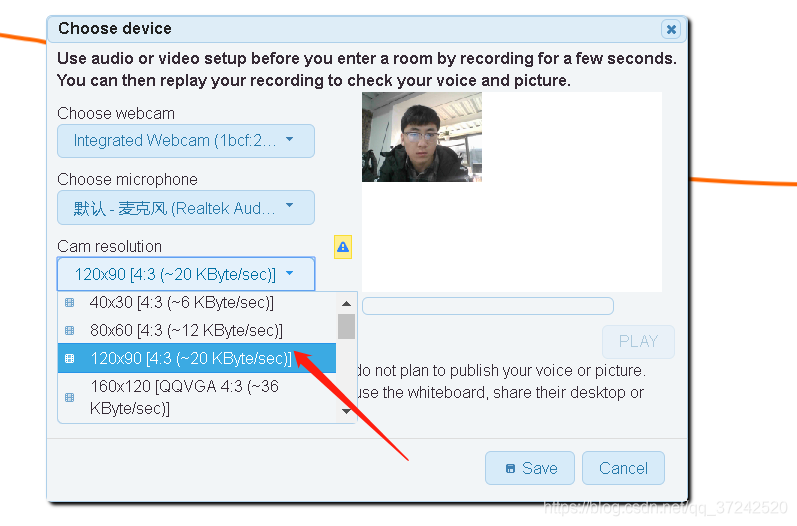
4. 安装字体库与中文字体
https://www.linuxidc.com/Linux/2016-09/135548.htm
word文档和excle表格会出现中文乱码,这里需要在服务器上安装中文字体
yum -y install fontconfig
Linux服务器上的字体库路径
/usr/share/fonts
设置中文字体库
#创建中文字体库
mkdir -p /usr/share/fonts/chinese/
#修改权限
chmod -R 755 /usr/share/fonts/chinese/
#上传字体到chinese目录
#安装ttmkfdir,可搜索目录中所有的字体信息
yum -y install ttmkfdir
ttmkfdir -e /usr/share/X11/fonts/encodings/encodings.dir
#修改字体配置文件
vim /etc/fonts/fonts.conf
<dir>/usr/share/fonts/chinese<dir>
#刷新字体
fc-cache
#查看字体
fc-list

windows电脑上的字体库路径
C:\Windows\Fonts











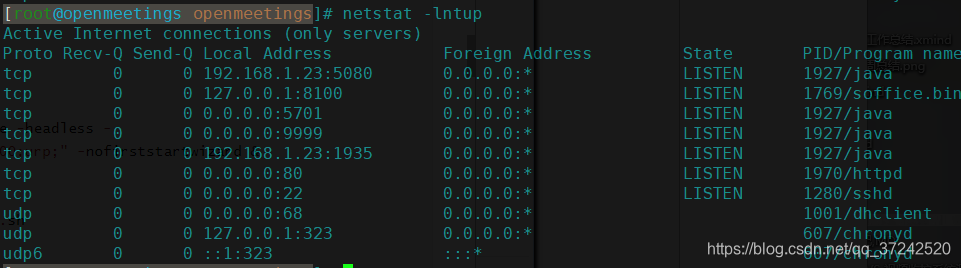
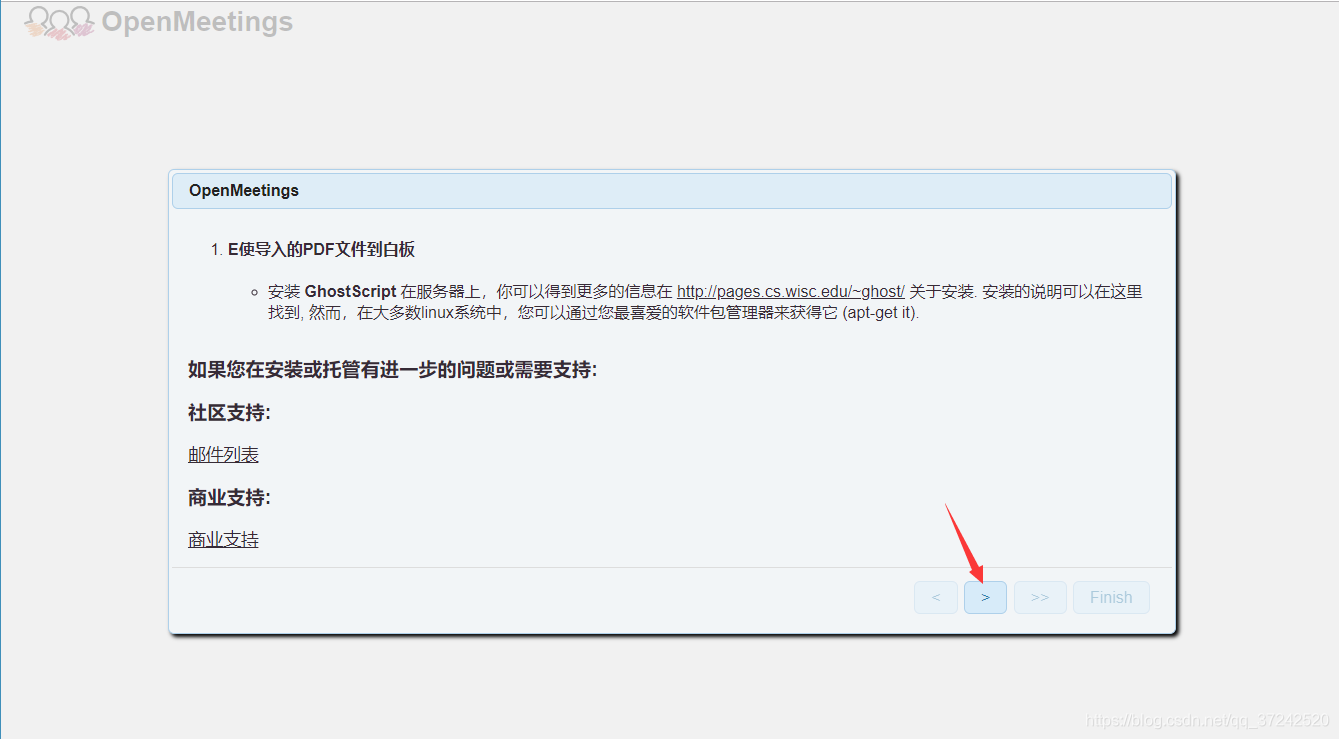
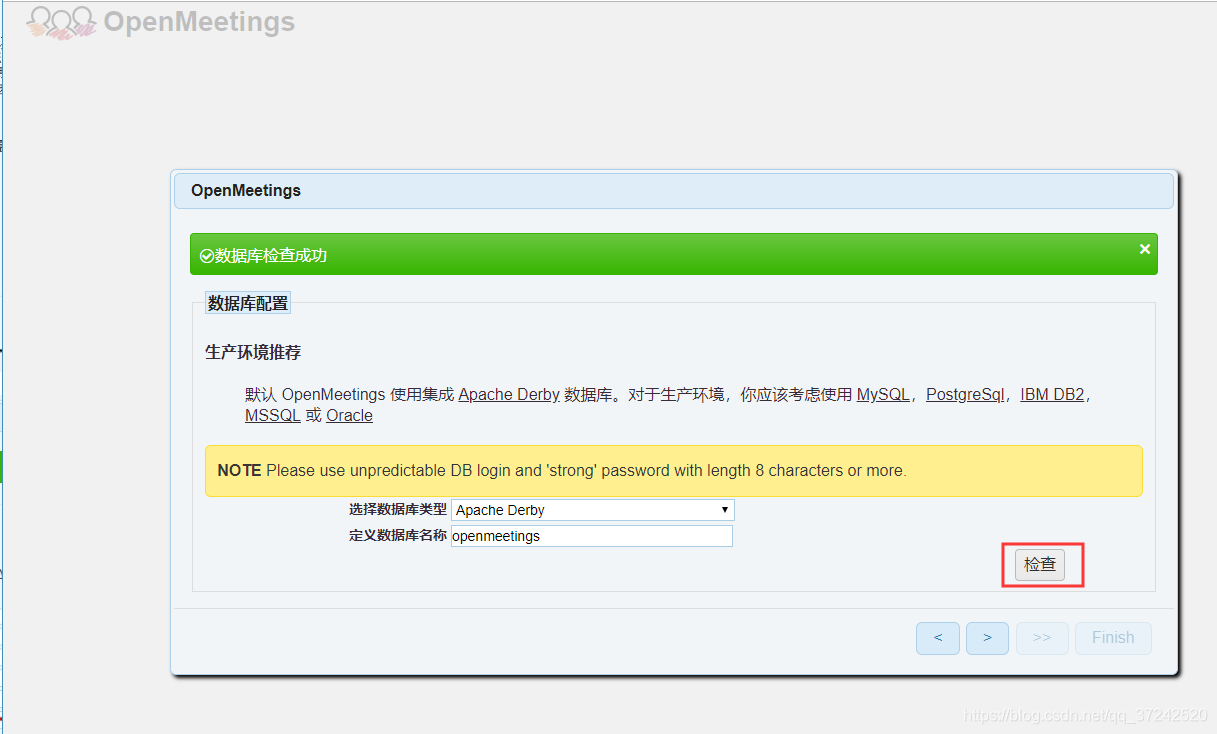
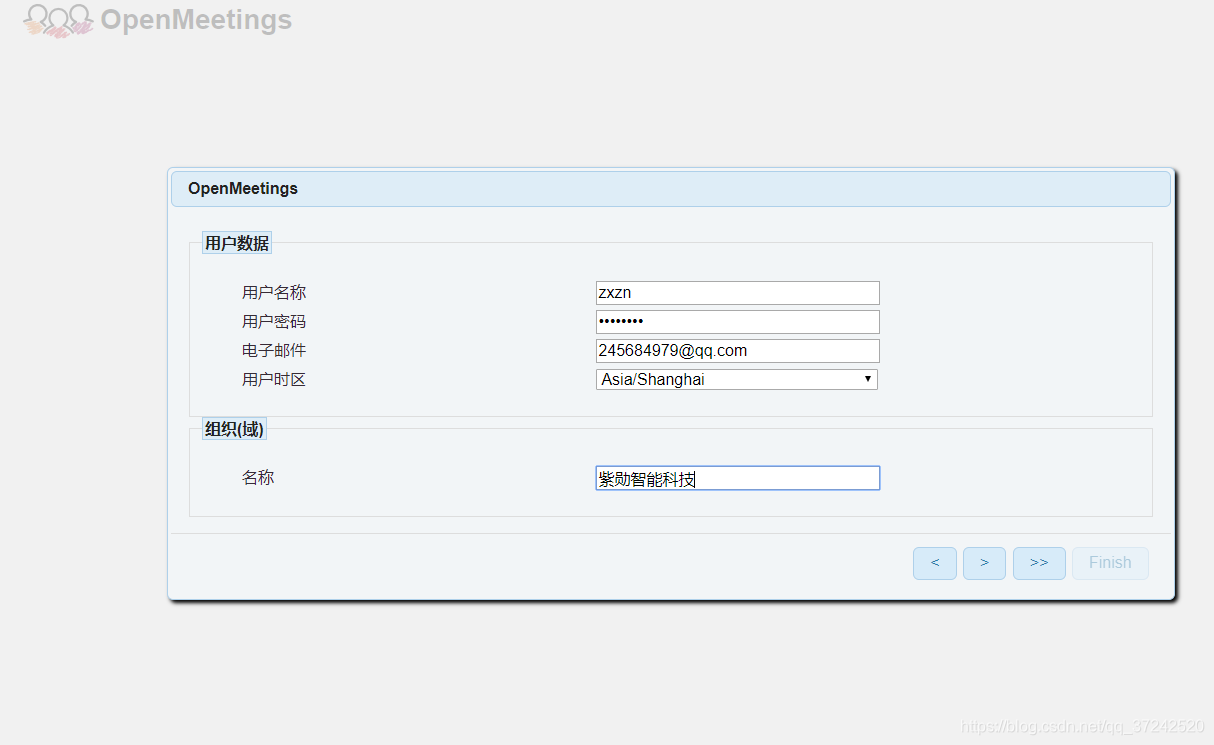
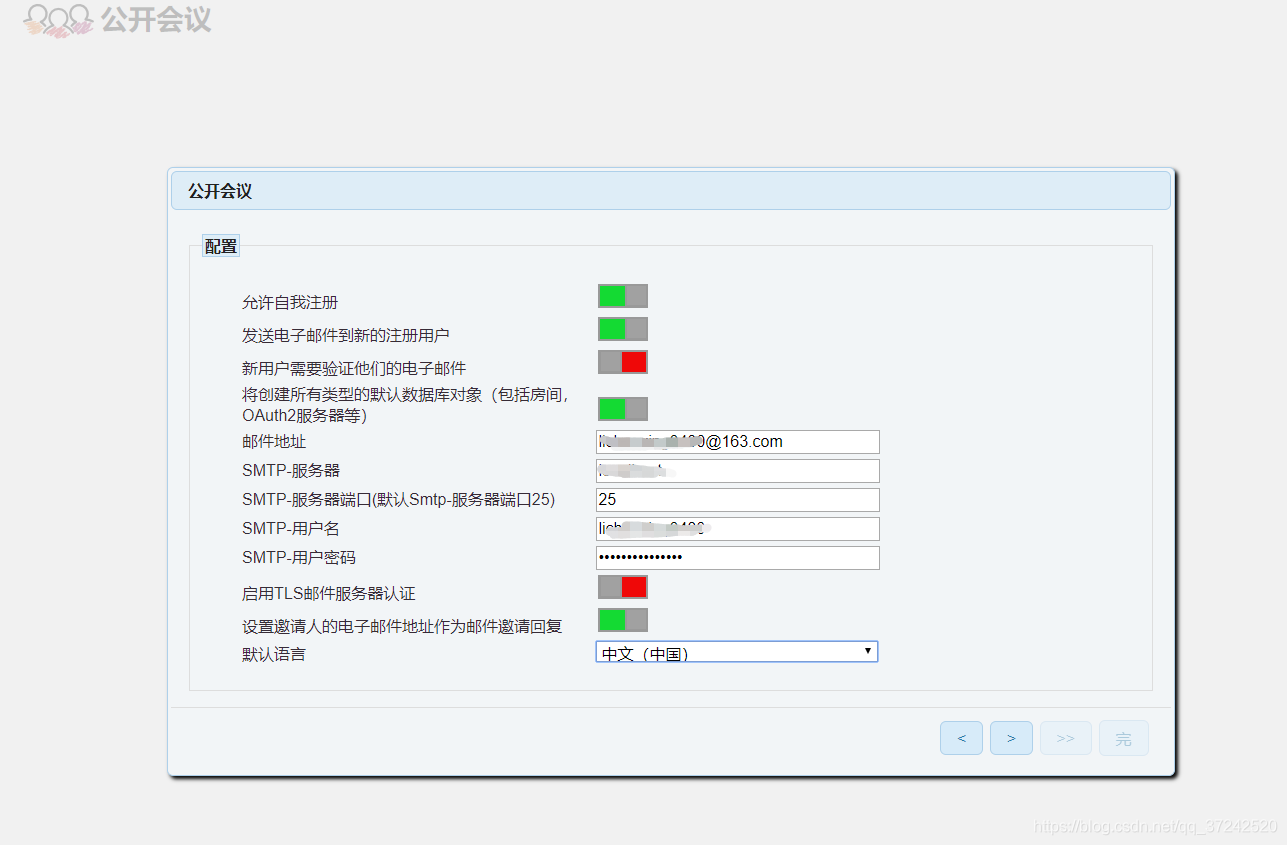
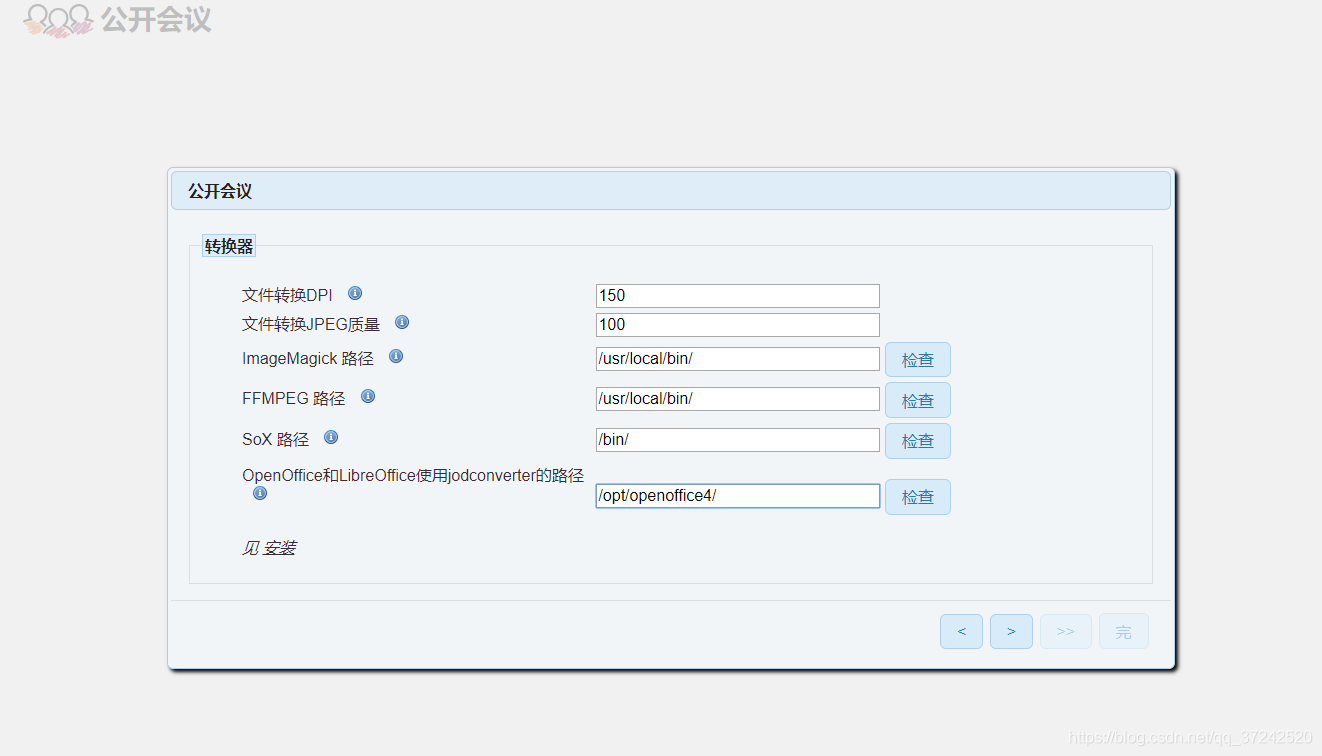
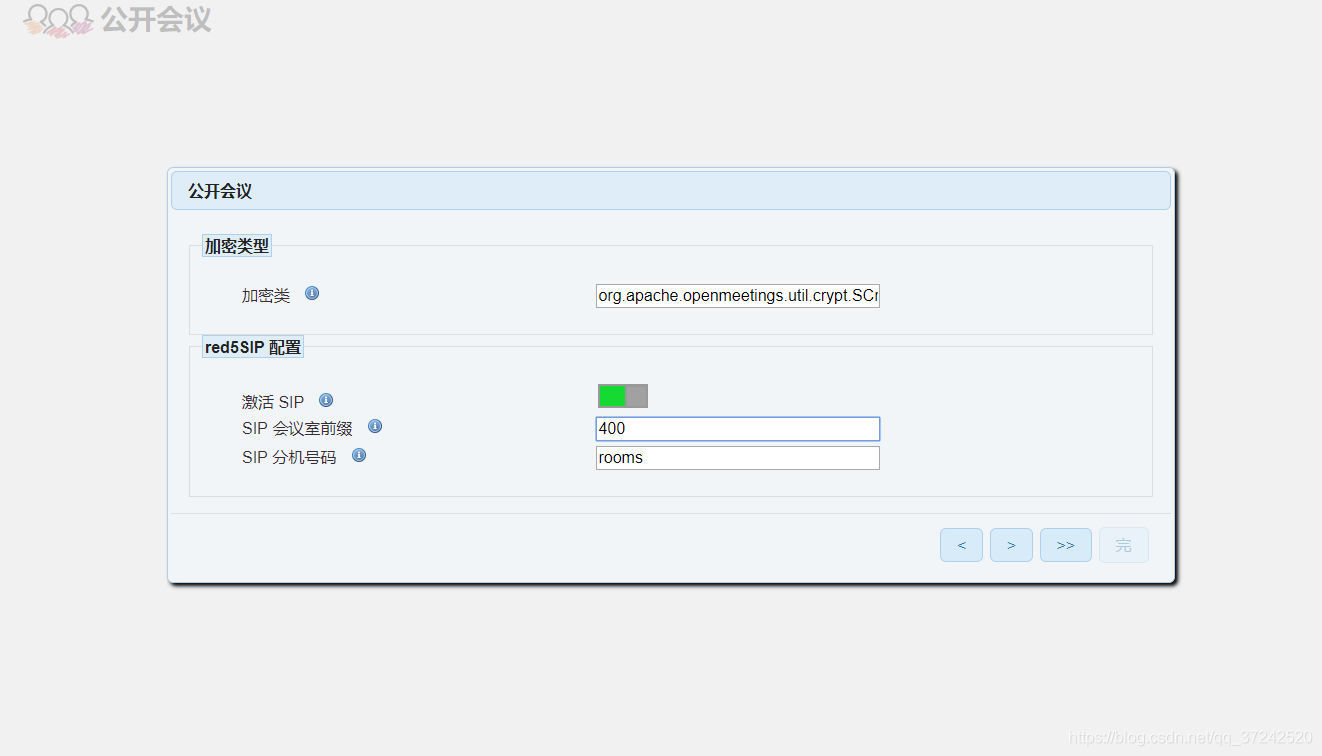

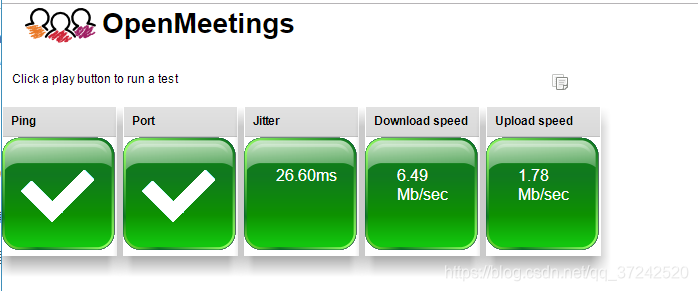
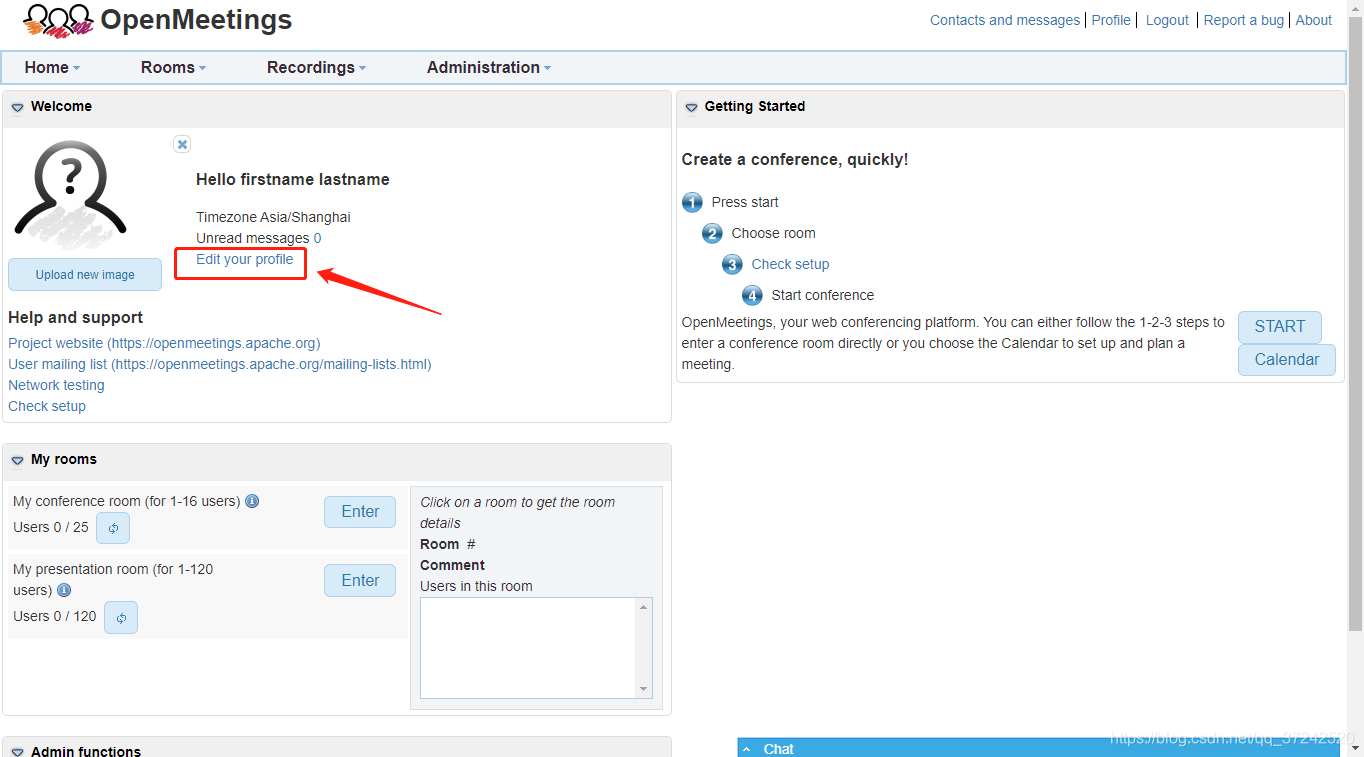
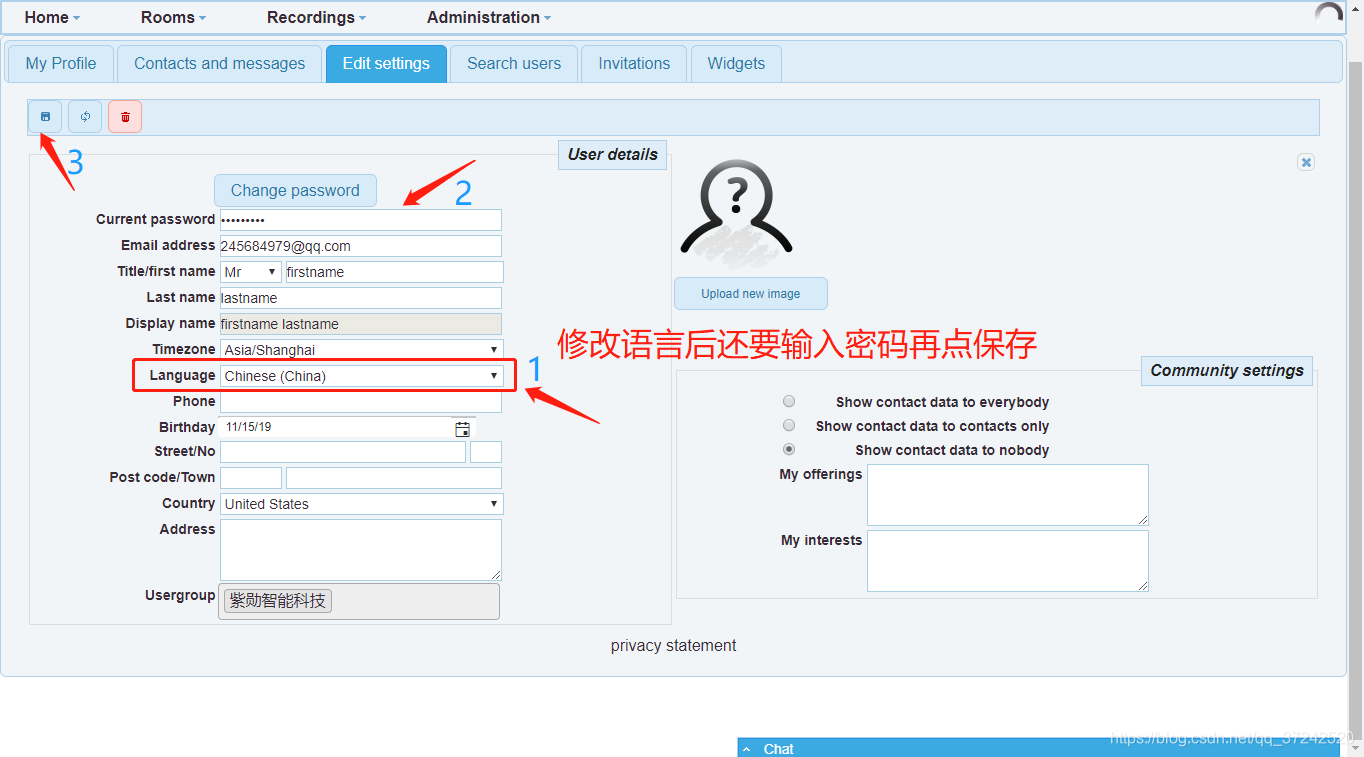
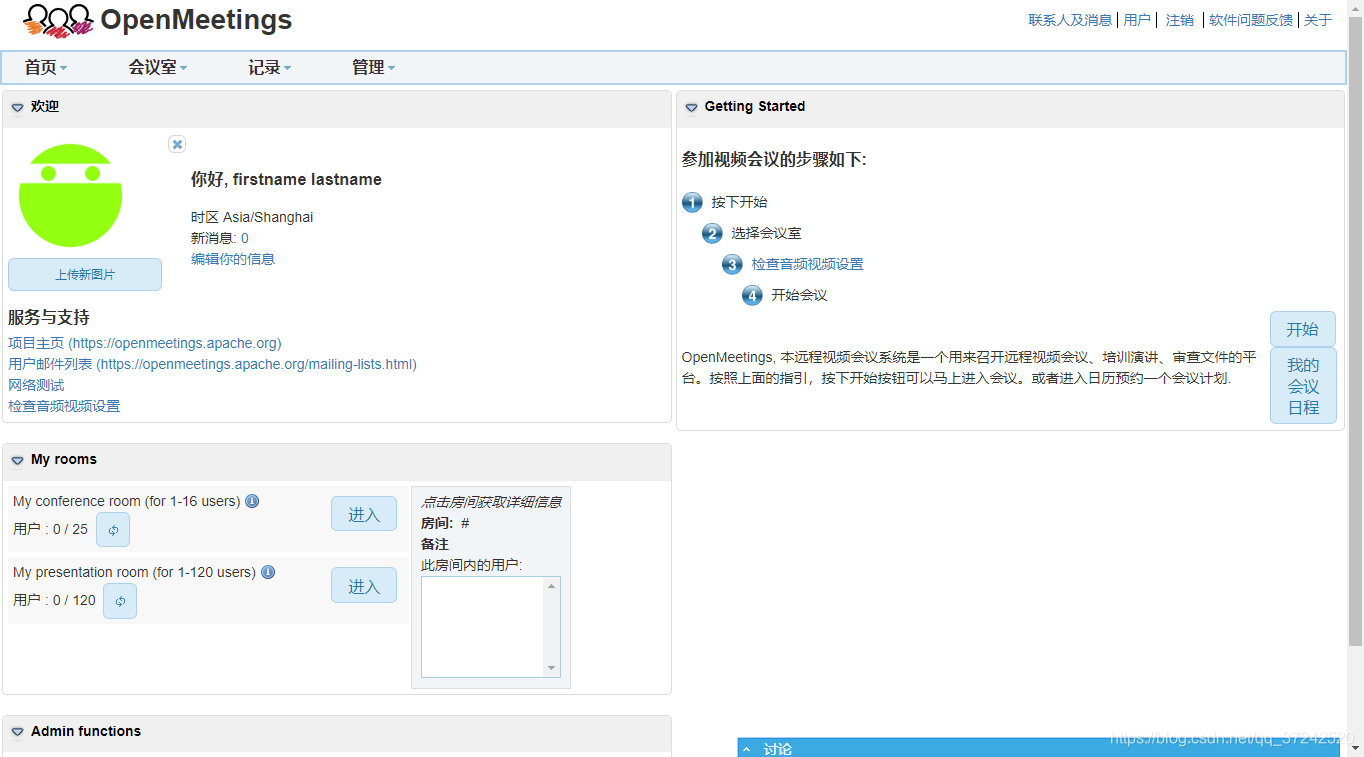
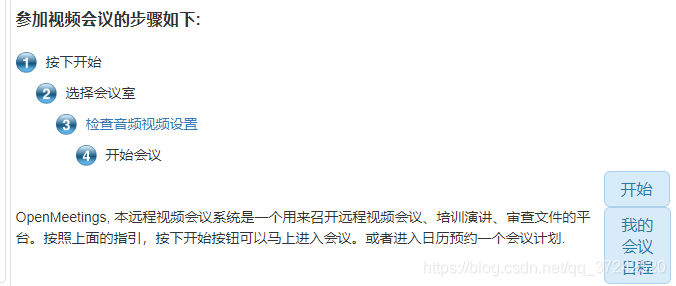
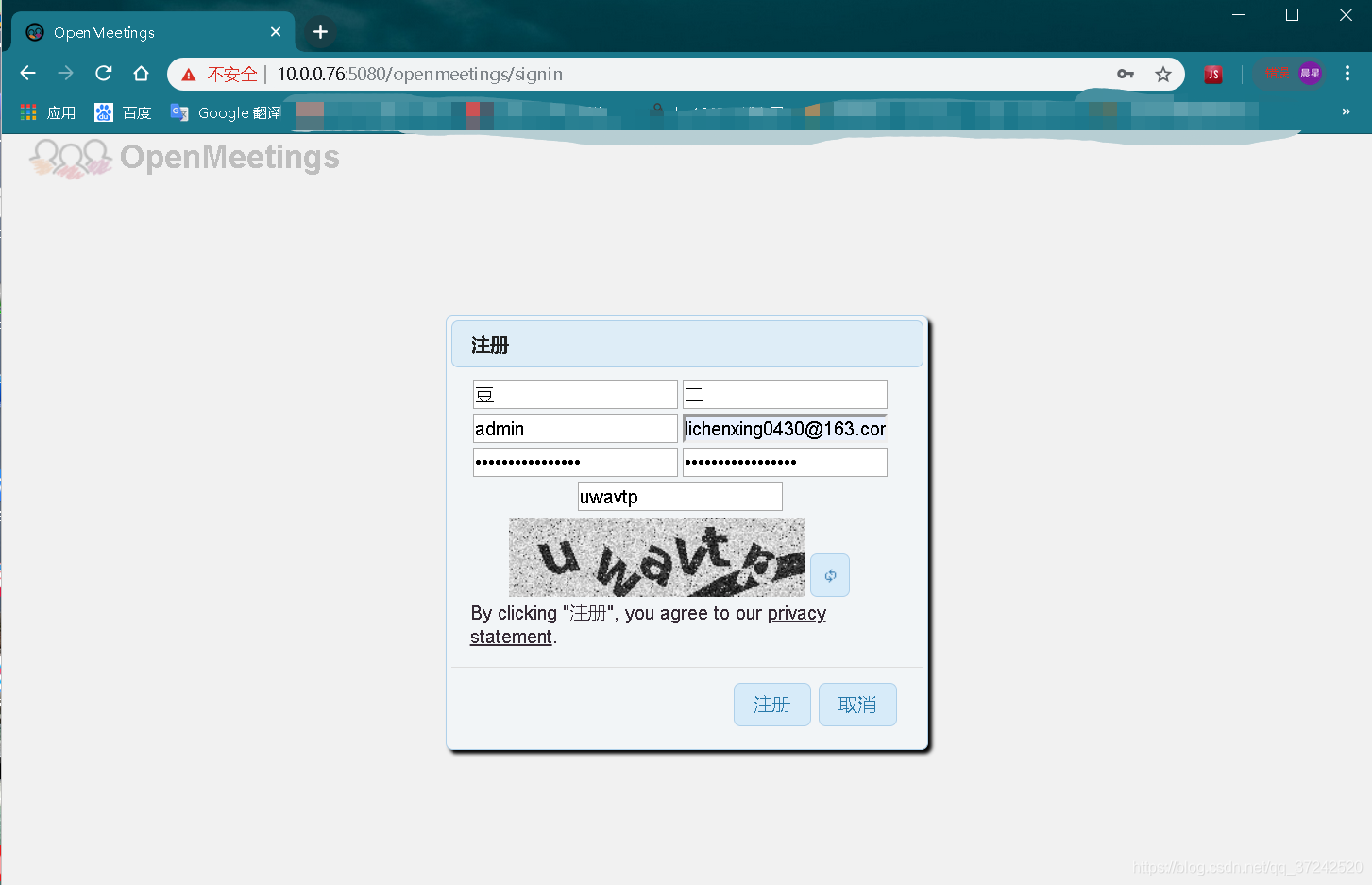
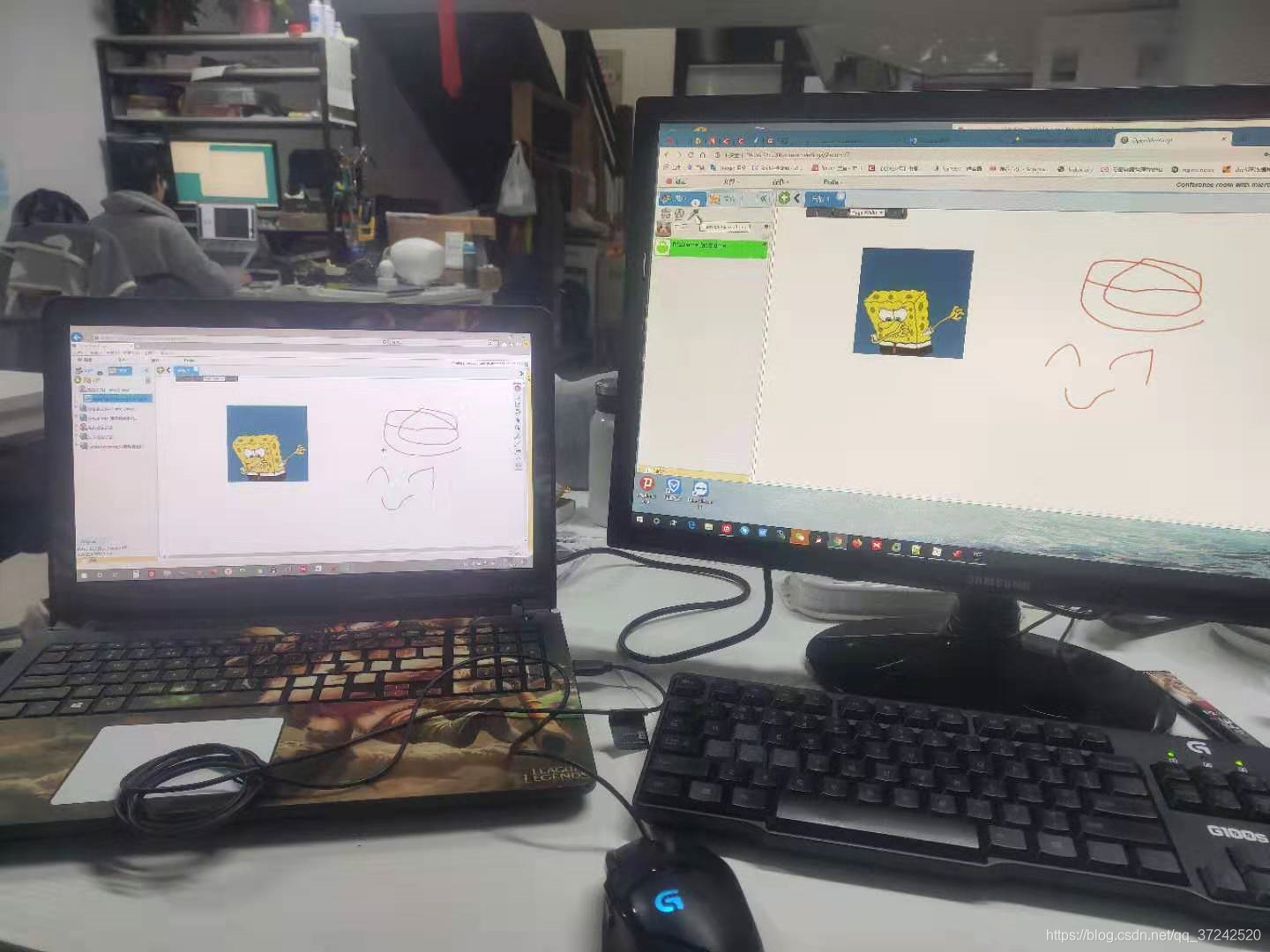
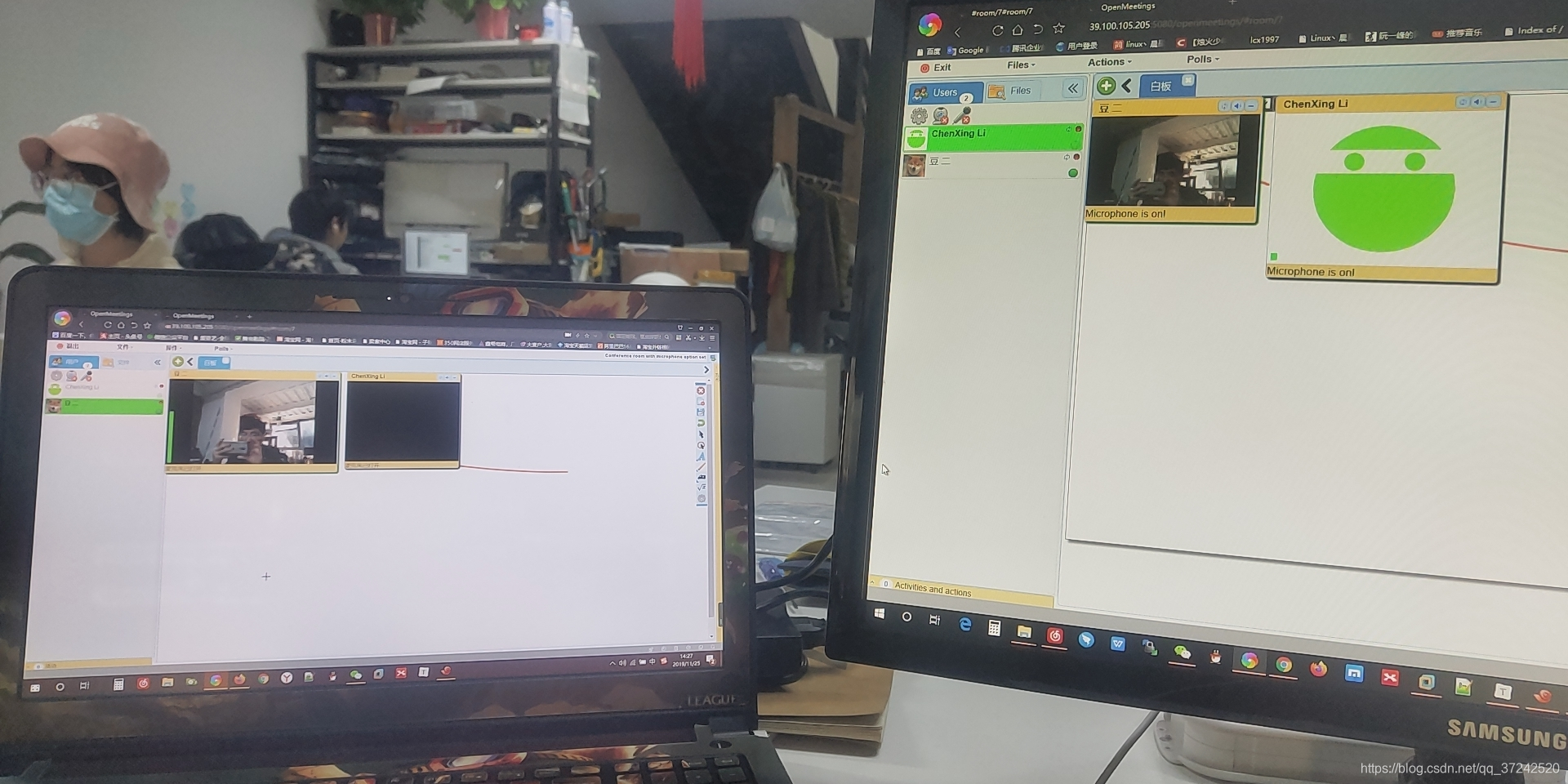
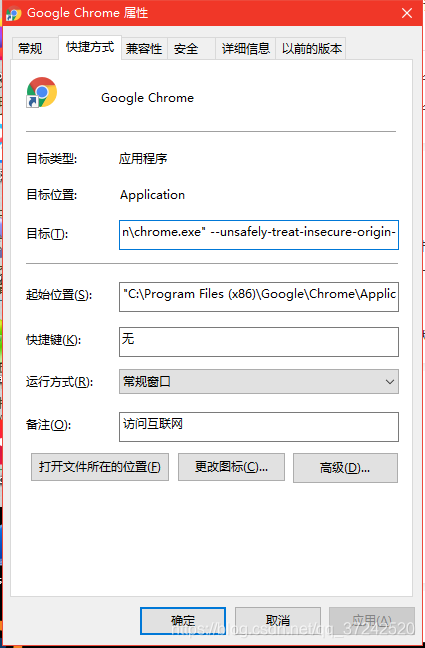














 318
318











 被折叠的 条评论
为什么被折叠?
被折叠的 条评论
为什么被折叠?








